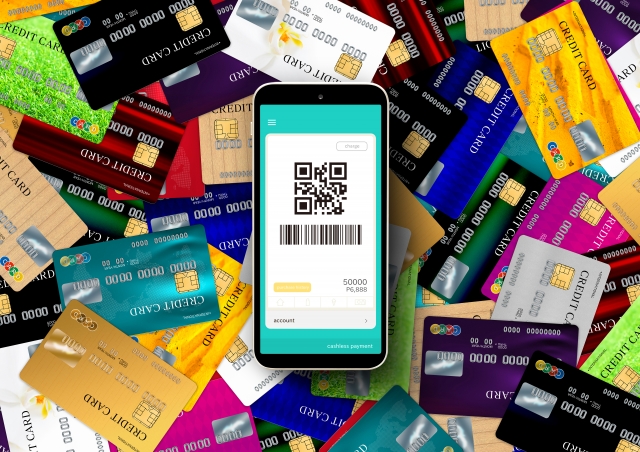スマートフォンにマイナアプリをインストールしようとしたらが非対応だった方、諦めないで下さい。
マイナポイントの申込はパソコンからもできます!
ICカードリーダライタさえあればですけど。
1.スマホにマイナアプリをインストールしようとしてもできなかった
マイナポイントの申込をすべく、マイナアプリのインストールを試みたサイト管理人でしたが、下記のような画面が出て唖然。
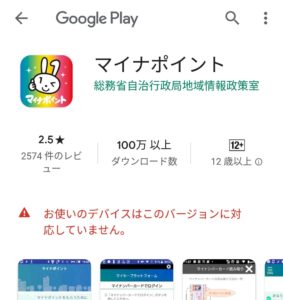
「お使いのデバイスはこのバージョンに対応していません。」
なんと私のスマホじゃインストールできないではありませんか(笑)
という事で、焦って調べましたよ。
結果、ICカードリーダライタさえあればPCからも申込ができる事がわかりました。
なので、今回はスマホからの申込は断念しPCからの申込をトライ。
無事申込を完了することが出来ましたので、その手順を紹介していきたいと思います。
2.パソコンから行うマイナポイントの予約と申込
パソコンからのマイナポイントの予約申込には、
・インターネットにアクセスできるWindos(7、8.1、10)環境のPC
・ICカードリーダライタ
・マイナンバーカード
が必要です。
その他にソフトとして「マイキーID作成・登録準備ソフト」が必要になりますが、手順の途中でダウンロード&インストールする形になります。
なお対応ブラウザはInternet Explorer11だけでなくMicrosoft EdgeとGoogle Chromeにも対応していますので、大抵の方は問題ないハズです。
(1)マイナポイント予約・申込サイトへアクセス
それでは早速進めていきましょう。
まずはマイナポイント予約申込サイトにアクセスします。
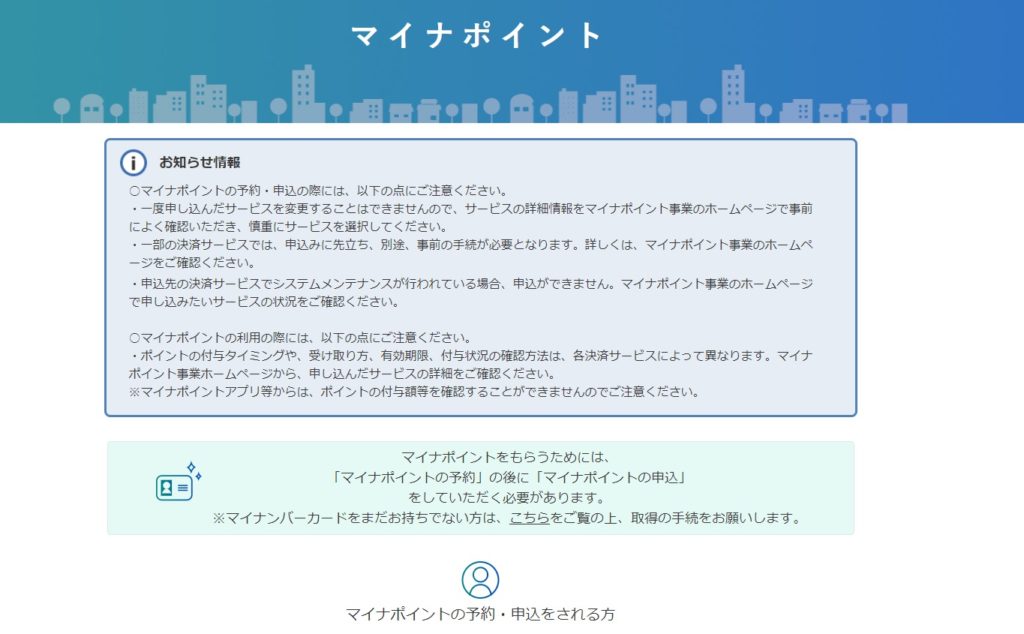
検索をかけても良いですし、マイナポータルから(赤枠部分をクリック)もアクセス可能ですよ。
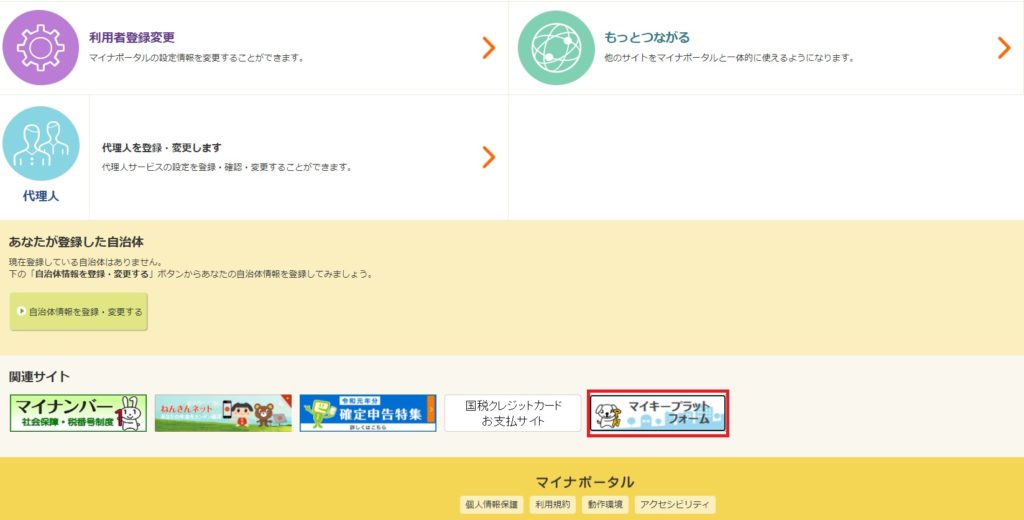
(2)マイキーID作成・登録準備ソフトをダウンロード&インストール
マイナポイント予約申込サイトにアクセスしたら、「マイキーID作成・登録準備ソフト」をダウンロード&インストールします。
下記の赤枠箇所をクリック
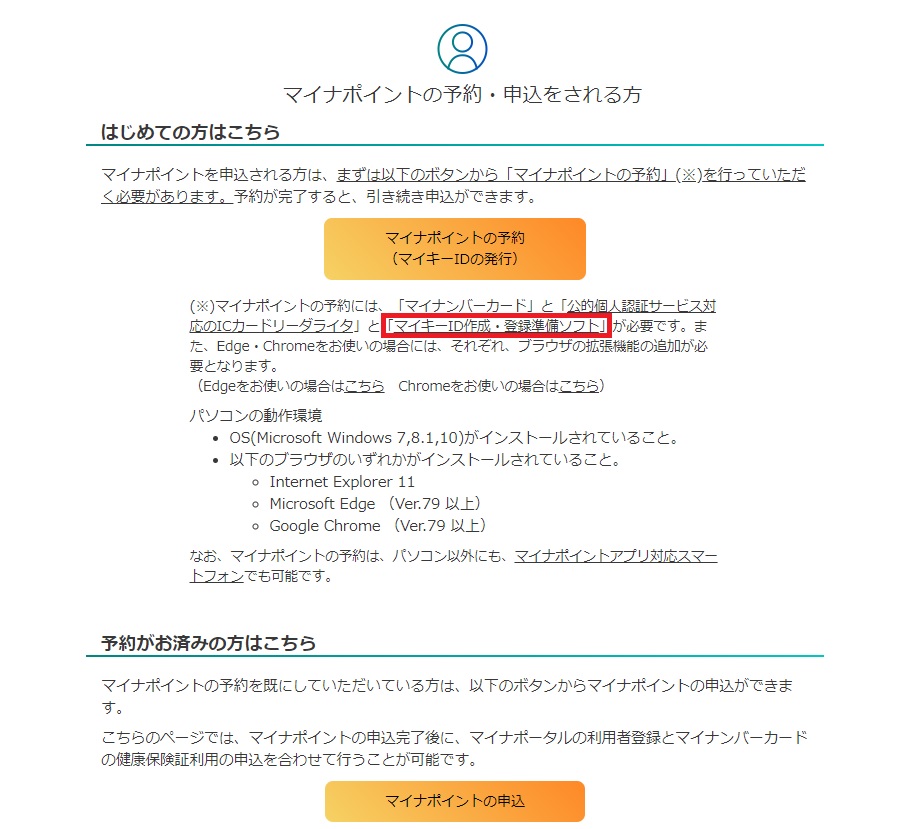
ダウンロードしたファイルを開くとインストールウィザードが開くので「インストール」をクリックしインストールします。
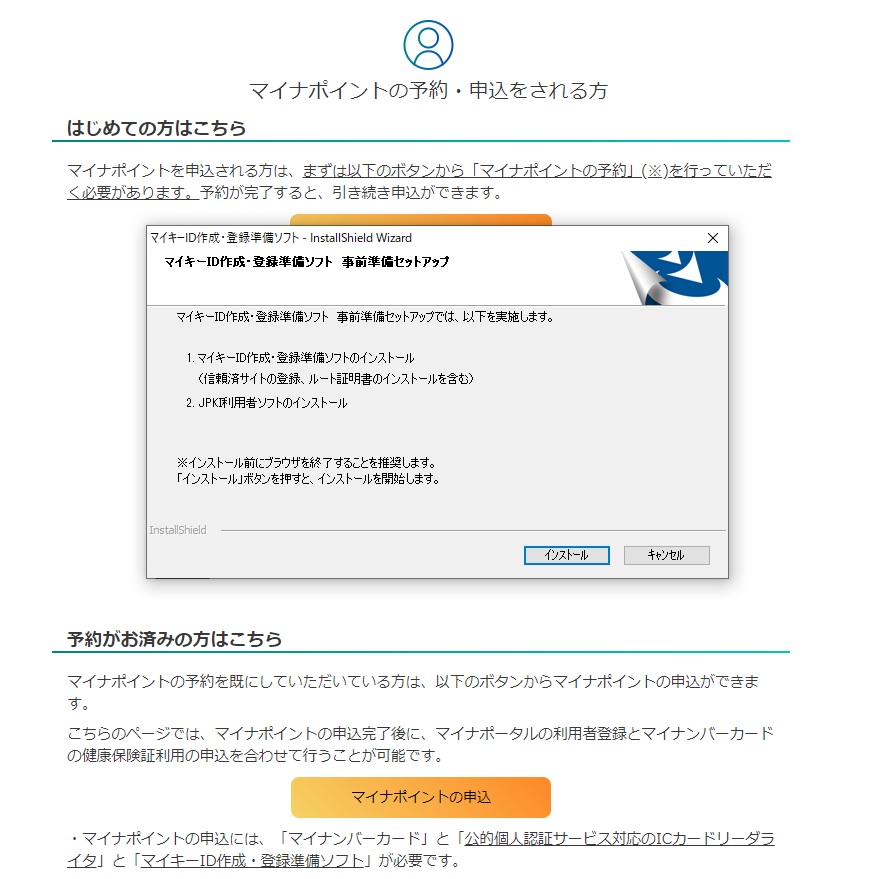
セットアップ完了の通知が出たら「完了」をクリックして終了します。
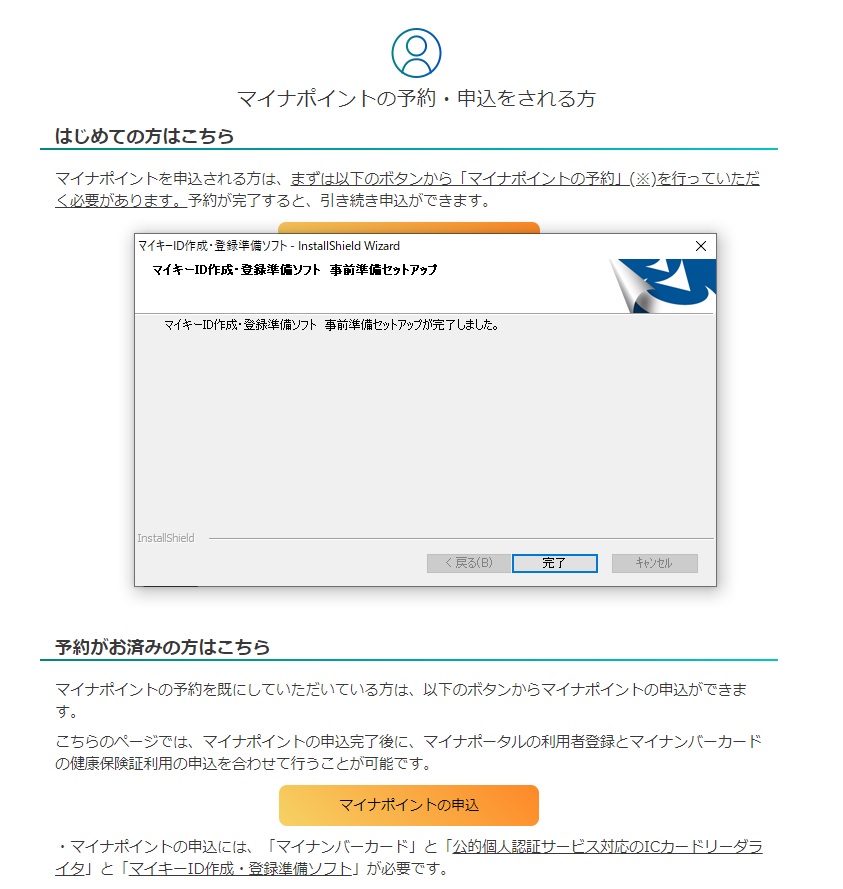
(3)マイナポイントの予約
これで事前準備は完了ですので、マイナポイントの予約をしていきましょう。
「マイナポイントの予約(マイキーIDの発行)」をクリックします。
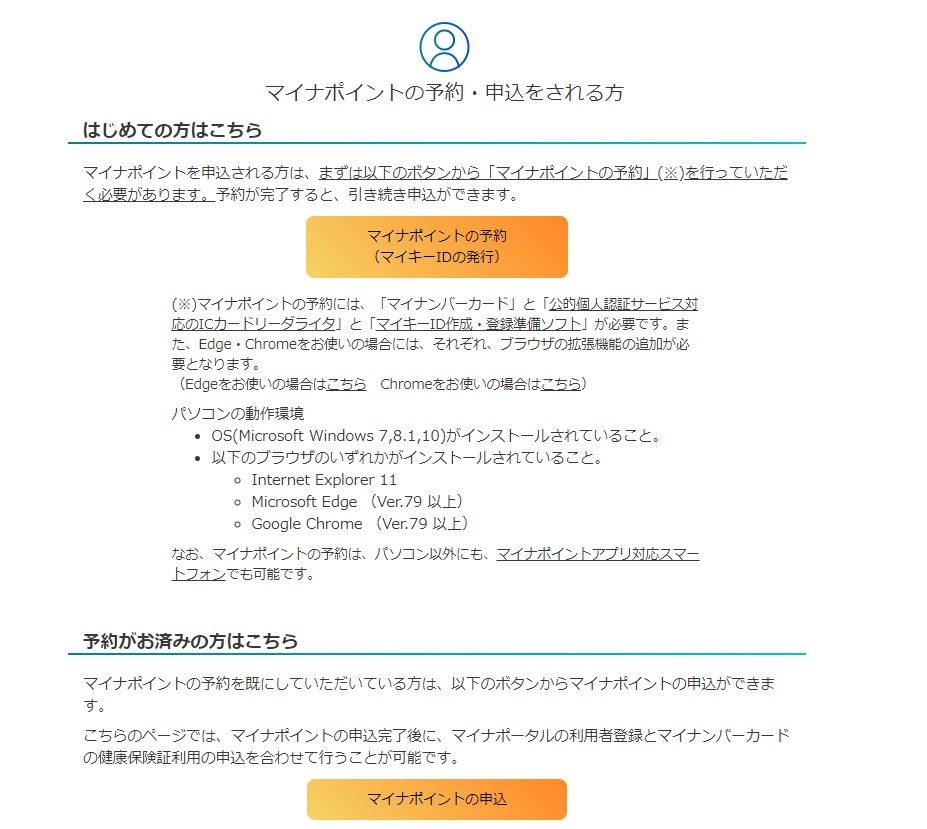
「マイキーID作成・登録準備ソフト」をダウンロード&インストールしたのにもかかわらず、下記のようなエラーが出た場合はブラウザ拡張機能の追加が必要です。
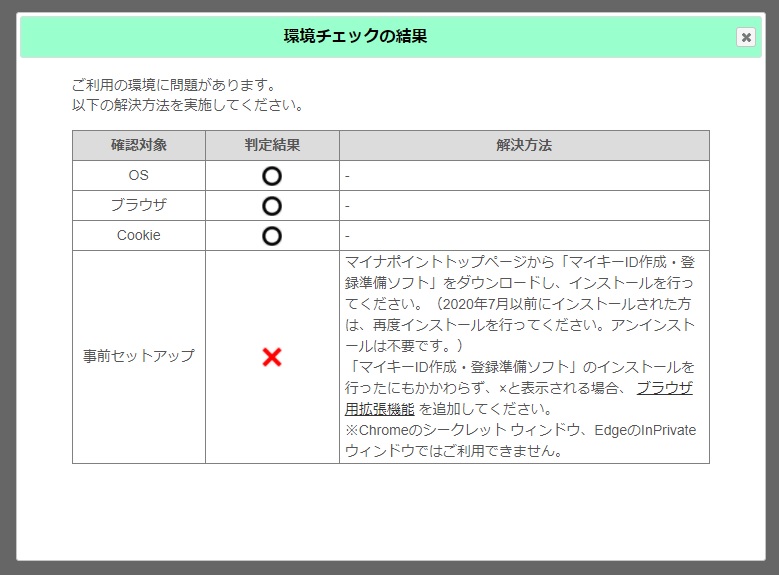
ハイパーリンクになっている文字部分「ブラウザ拡張機能」をクリックします。
次に、開いたページの右上にある「Chromeに追加」をクリック。
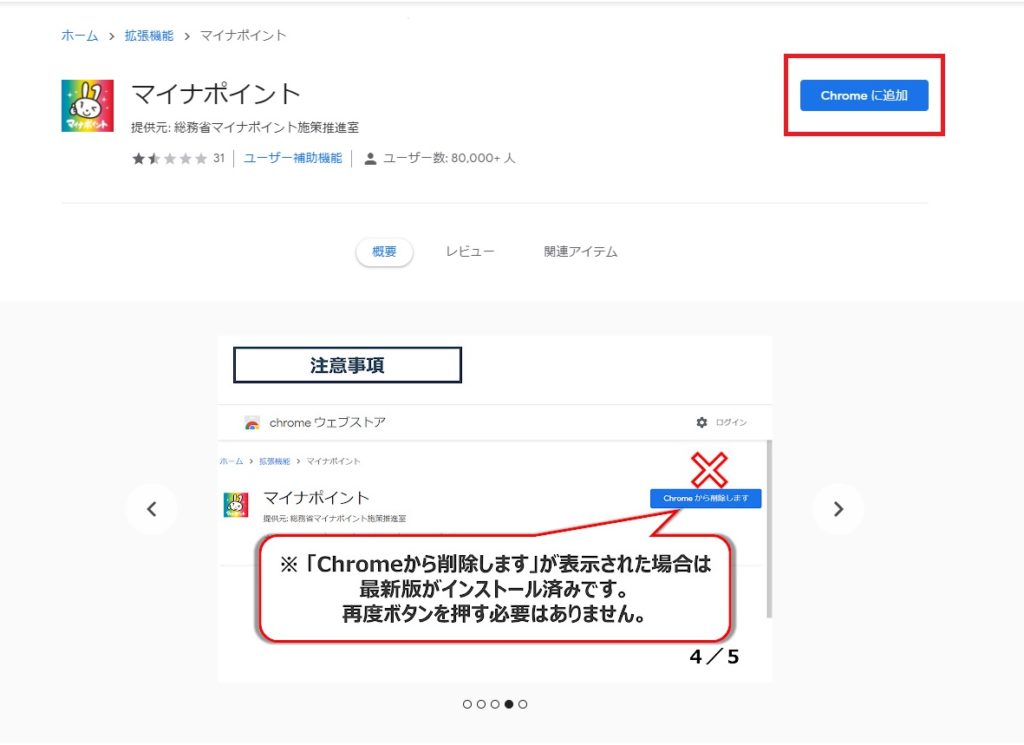
画面上部に確認画面が出るので、「拡張機能を追加」をクリック。
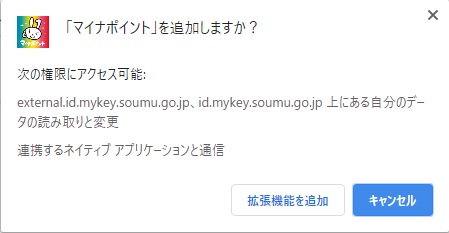
ここまで完了したら再度「マイナポイントの予約(マイキーIDの発行)」をクリックしましょう。
画面が切替わるのでマイナンバーカードをICカードリーダライタにセットし、「次へ進む」をクリック。
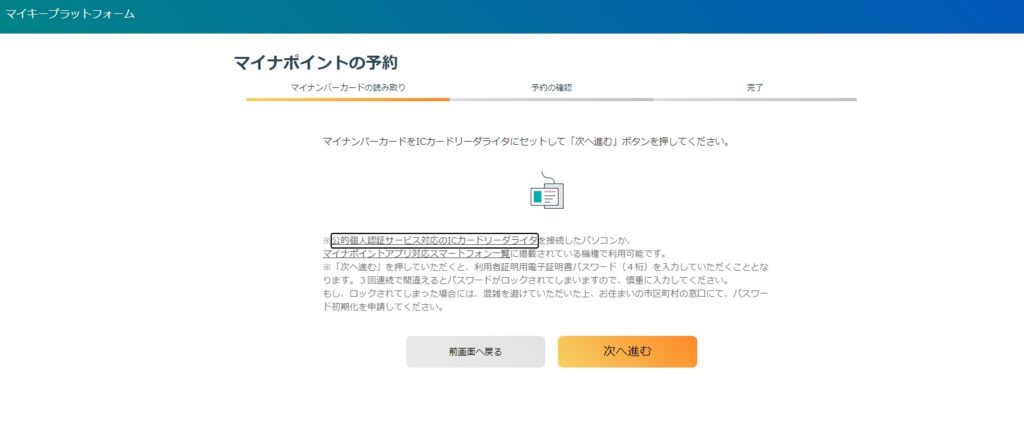
パスワードを入力(4桁です)し「OK」をクリック。
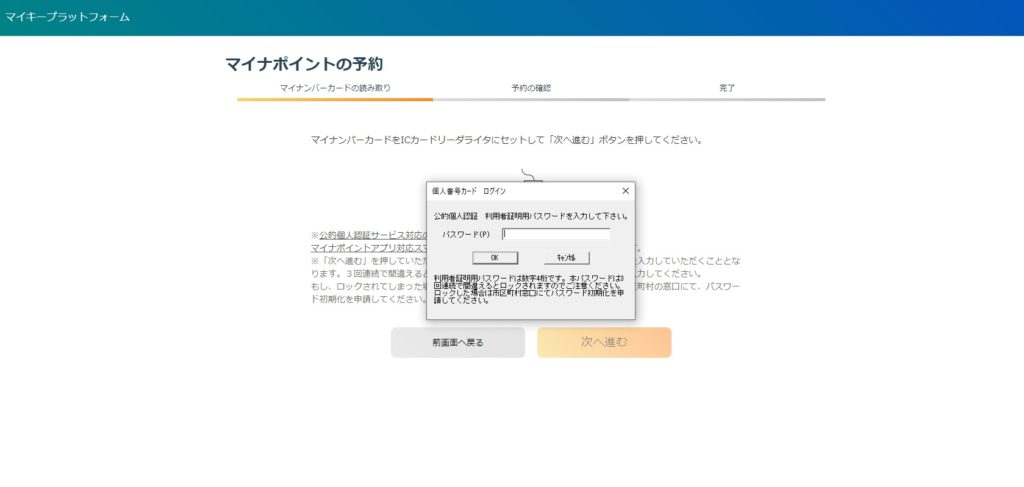
「発行」をクリック
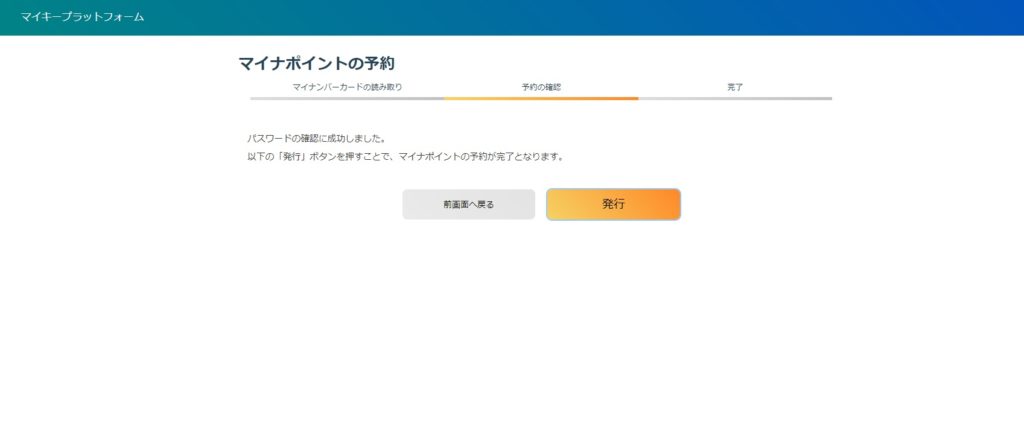
「OK」をクリックして予約を確定します。
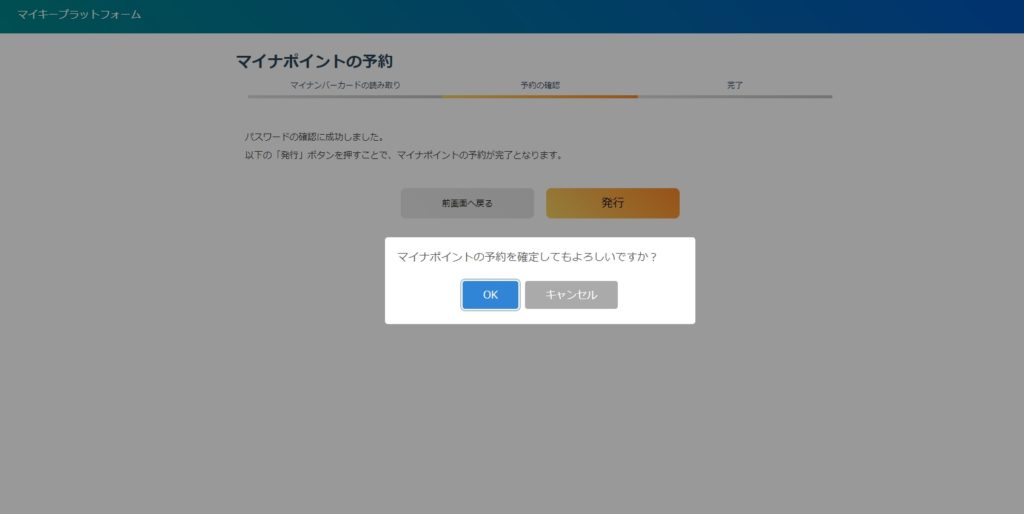
(4)マイナポイントの申込
切り替わった画面で引き続きマイナポイントの申込を行います。
「申込へ」をクリック。
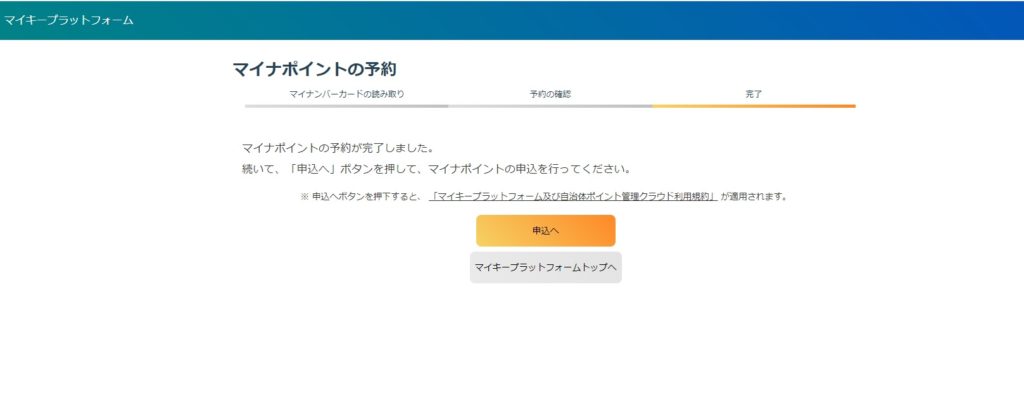
すると決済サービスの選択画面が表示されますので、ここで決済サービスを選択します。
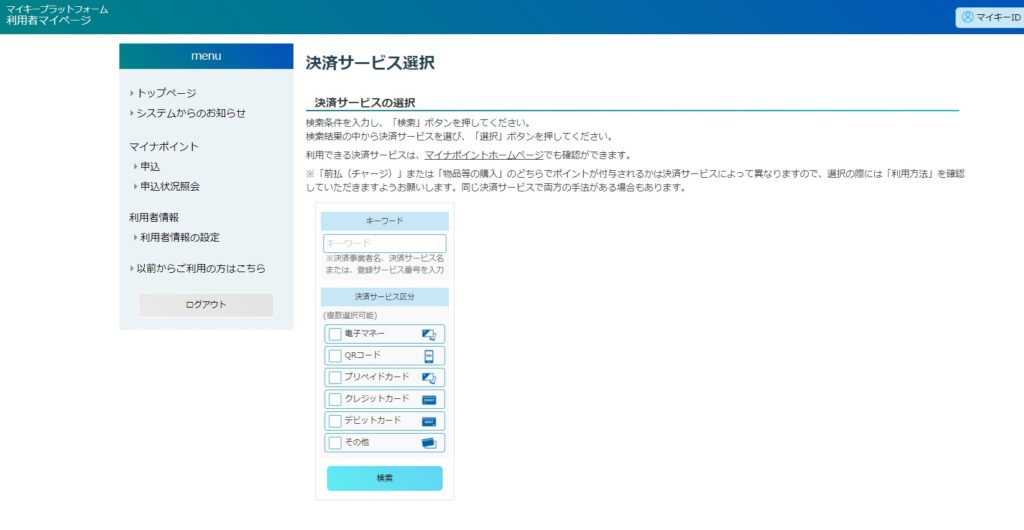
キーワードを入力してEnterキーを押すか、決済サービス選択区分にチェックを入れるを入れると該当する決済サービスが表示されます。
自身の希望する決済サービスを選んで右側の「選択」をクリック。
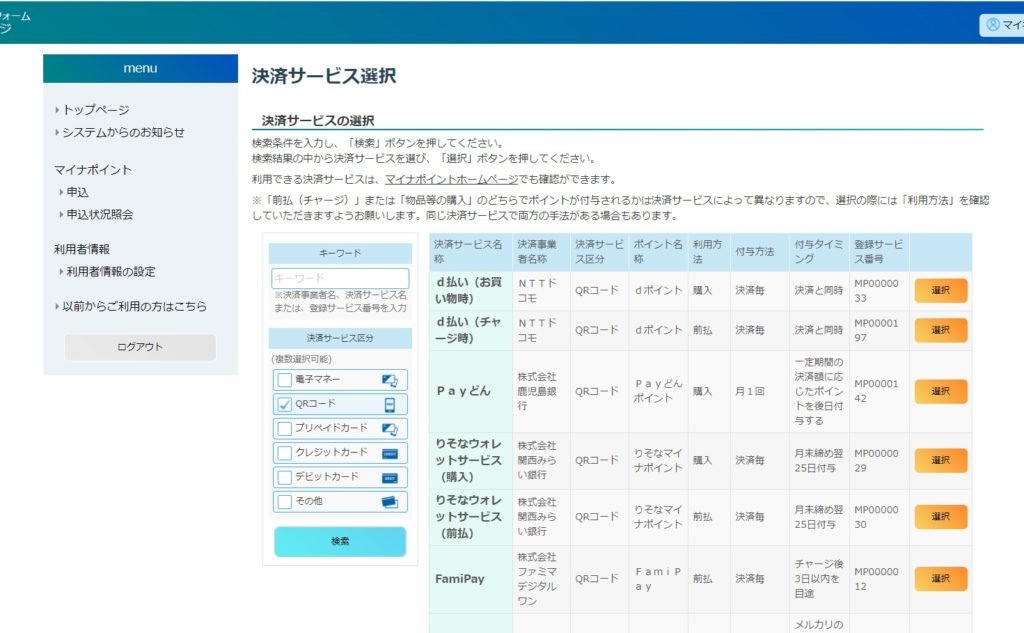
確認して問題無ければ「次へ進む」をクリックします。
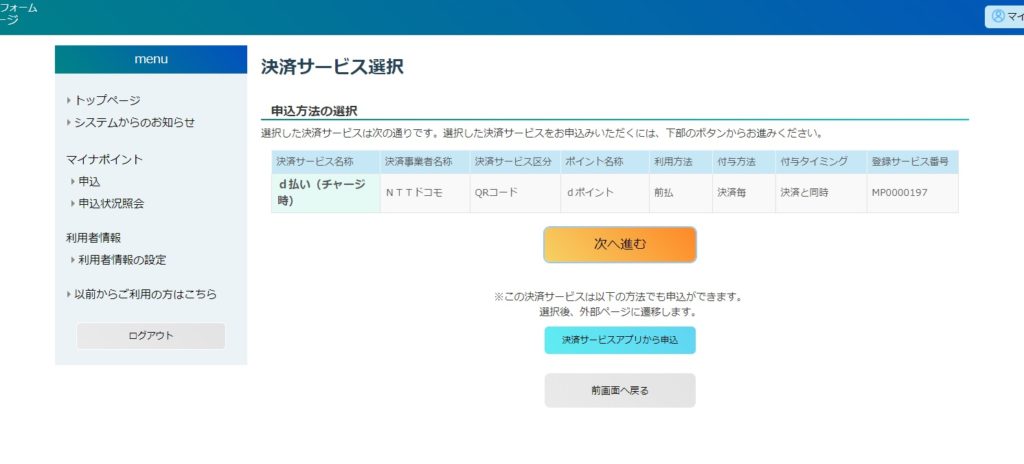
規約を確認し問題無ければ同意にチェックを入れ「申込へ進む」をクリック。
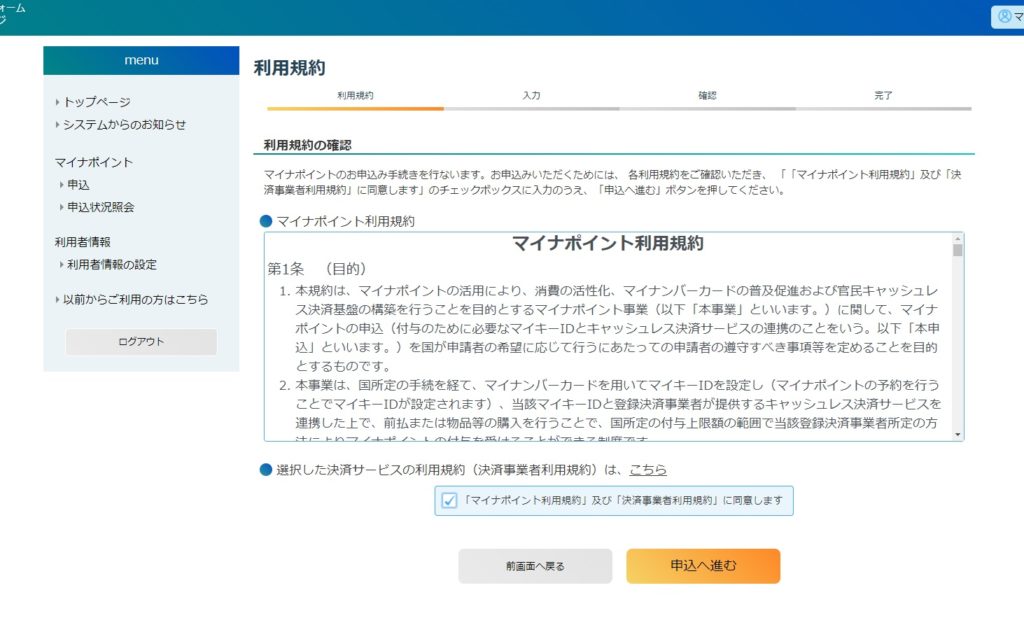
注意事項をよく読んで必要な情報を入力(画面はd払いの場合)し「確認」をクリック。
※選択した決済サービスによって入力事項は異なります。
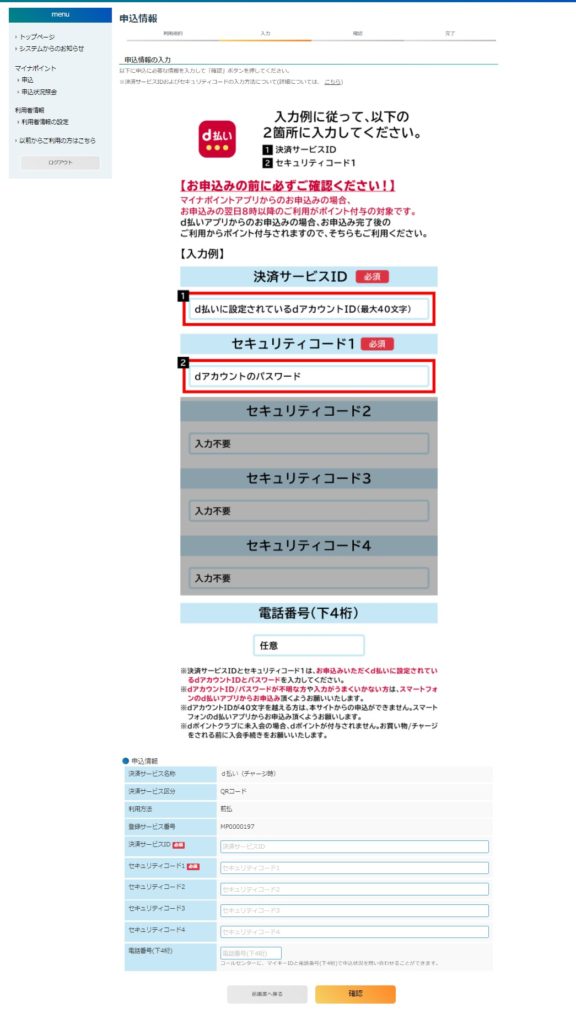
最終確認をし、「申込」をクリック
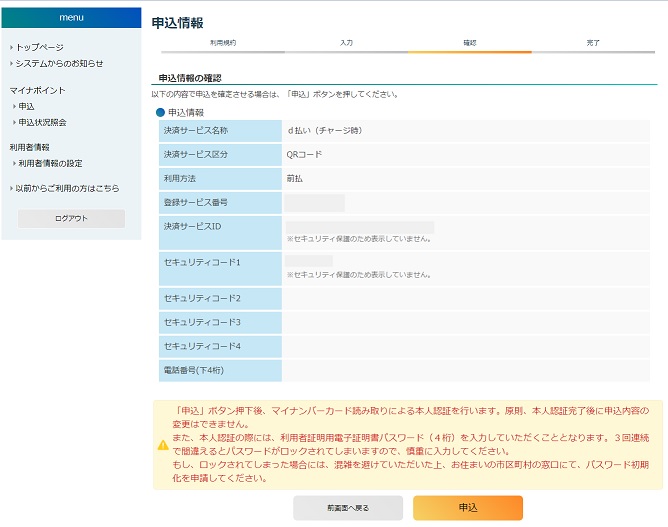
OKをクリック
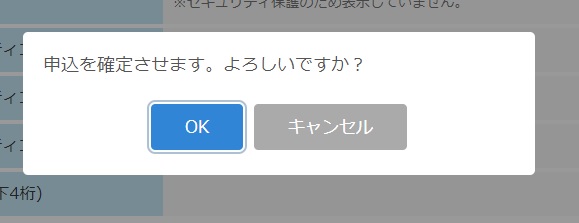
パスワード(4桁)を入力
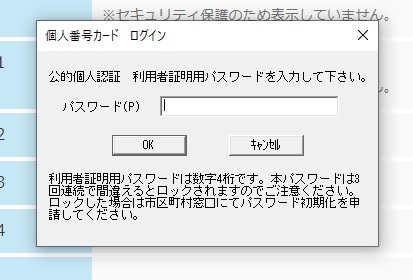
申込の完了画面が表示されるのでログアウトして終了です。
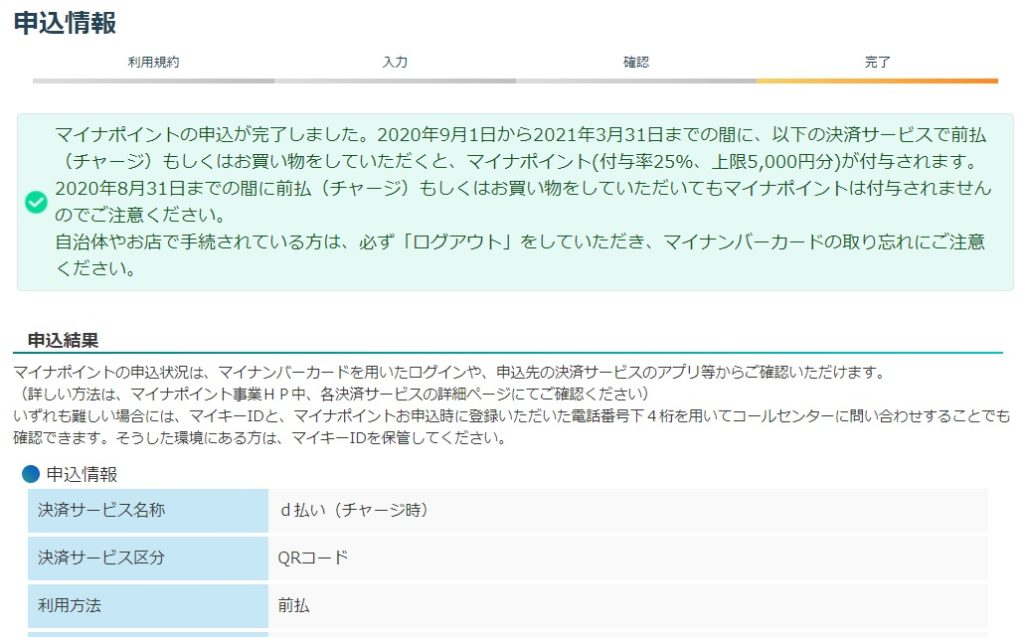
以上で申込は完了です。
あとは選択したサービスの規定に従って決済を実施するだけです。
まとめ
如何だったでしょうか。
今回は敢えてパソコンから行うマイナポイントの予約・申込方法について解説しました。
ICカードリーダライタが必要になってしまうので、ハードルが高いですしアプリに比べると手間がかかりますが、私のように対応していないスマートフォンしか持っていない場合はパソコンからも手続きできますので、諦めずに還元を受けましょう。
ではまた。